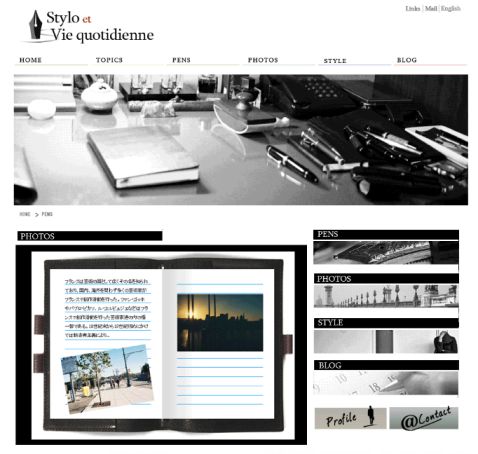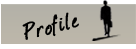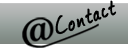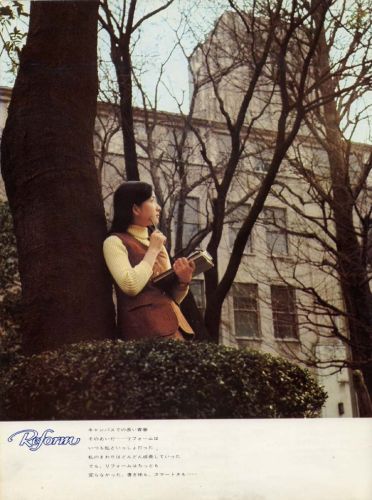
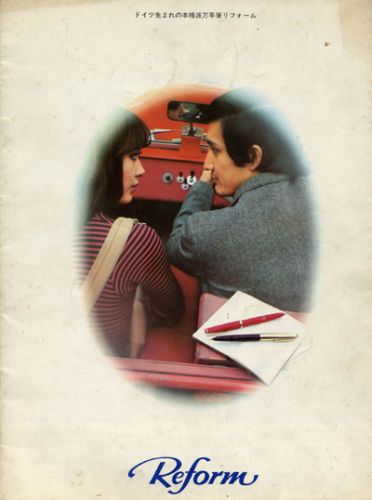
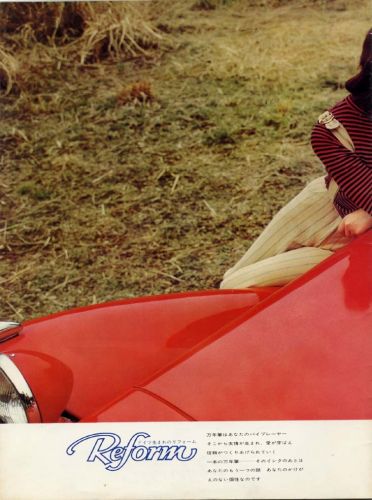
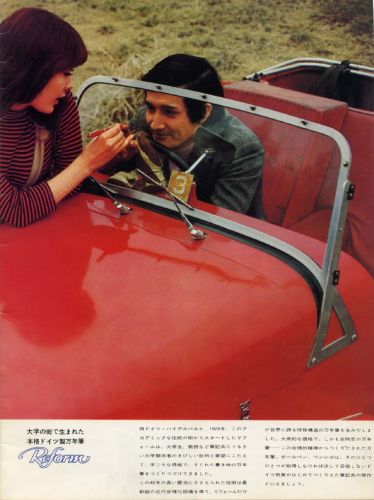

リフォーム社のカタログ
一番左の写真:女子大生が万年筆を頬にあてている。<説明文>
キャンパスでの長い青春
そのあいだ・・・・・・リフォームは
いつも私といっしょだった
私のまわりはどんどん成長していった
でもリフォームはちっとも
変わらなかった 書き味もスマートさも・・・・・・
赤い車の写真:フロントウィンドウ越しにペンを見せて。<説明文>
西ドイツ・ハイデルベルヒ、1928年、このアカ
デミックな伝統の街からスタートしたリフォームは、
大学生、教授などの筆記具にうるさい大学関係
者のきびしい批判と要望にこたえて、手ごろな
価格で、すぐれた書き味の万年筆をつくりつづけて
きました。この40年の長い歴史にささえられた
技術は、最新鋭の近代合理化設備を得て、
リフォームだけが世界に誇る特殊構造の万年筆を
生みだしました。大衆的な価格で、しかも
高精度の万年筆---この合理的精神から
つくりだされた万年筆、ボールペン、ペンシルは、その
ひとつひとつが、納得しなければ決して妥協しない
ドイツ気質がはじめてつくりえた筆記具の傑作
といえましょう。
一番気に入ってるカタログは、PENSのページに載せた。
⇔リンク